윈도우10, 윈도우11 헤드폰 볼륨 37 이상으로 귀 보호 기능 해제 방법
* 출처 : https://m.blog.naver.com/winsweet/221801112696
▲ 윈도우10, 윈도우11 업데이트 후 어느 순간부터 헤드폰 볼륨을 37 이상으로 설정하지 못하도록 변경되었어요. 귀 보호를 위한 기능으로 헤드폰이나 이어폰을 사용할 땐 좋겠지만, 위와 같이 스피커로 연결한 경우 난감한 상황이 될 수도 있습니다.
제어판 또는 Realtec Audio Console을 실행한 후 간단한 설정만으로 볼륨 37 이상으로 높여줄 수 있으니 포스팅의 방법대로 진행해보세요.
첫 번째 방법: Realtec Audio Console
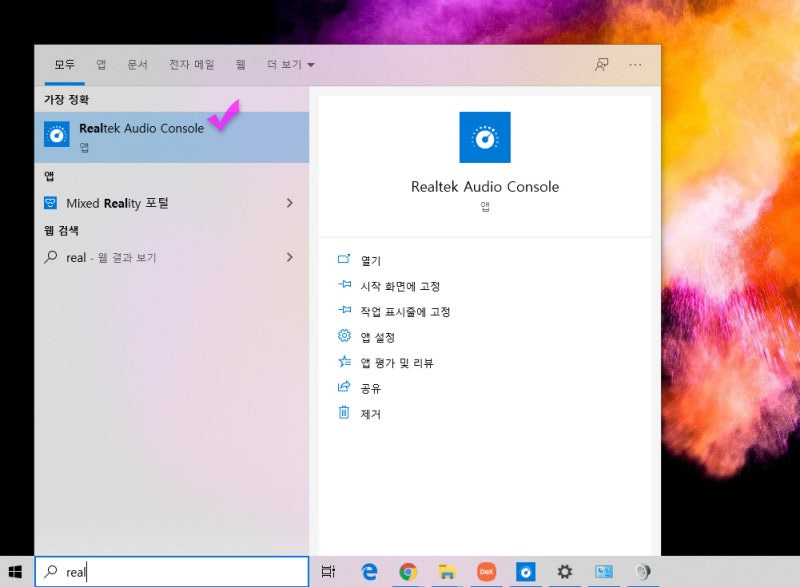
▲ 먼저 간단한 과정으로 귀 보호 기능을 해제할 수 있는 방법을 알려드리겠습니다.
윈도우10의 검색창에서 'Realtek Audio Console'을 입력 후 검색된 앱을 실행해주세요.
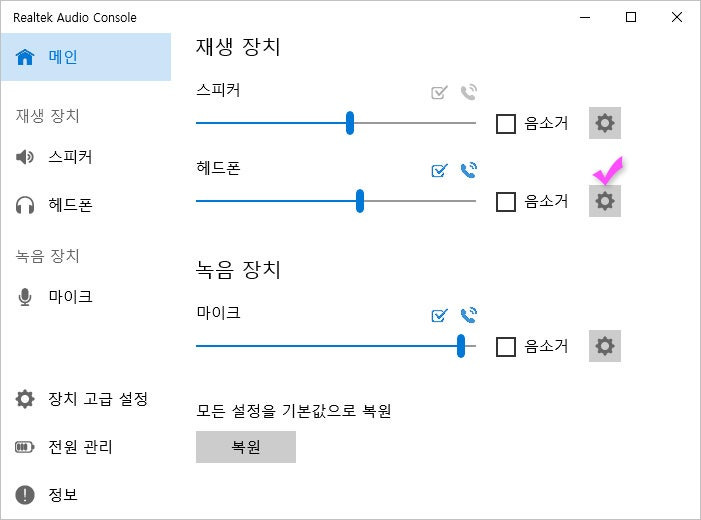
▲ 컴퓨터의 4mm 오디오 단자와 연결된 상태라면 헤드폰 항목이 표시되어 있을 거예요.
우측편에 있는 설정 아이콘을 클릭해서 이동합니다.
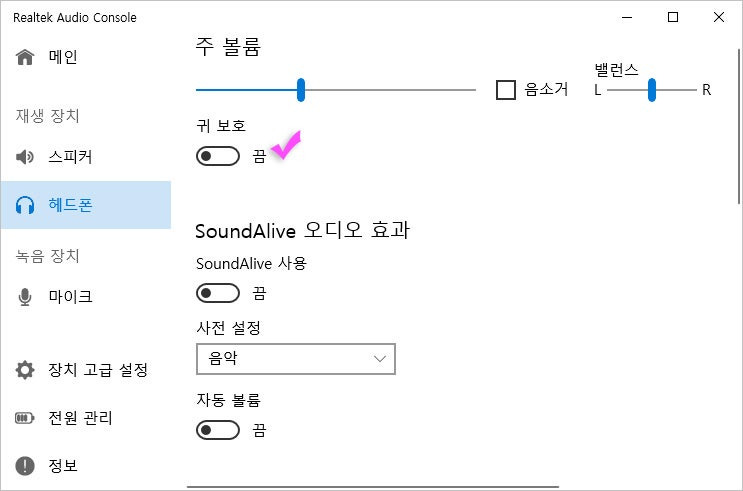
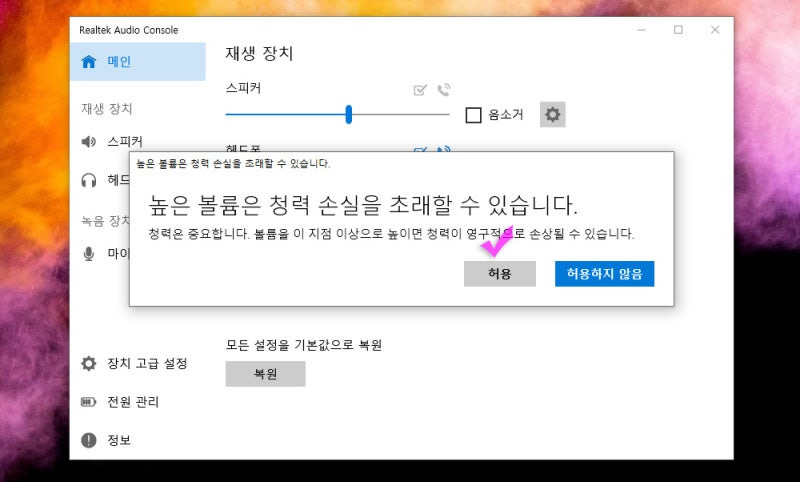
▲ 귀 보호 스위치를 [끔]으로 설정하면 37 볼륨 이상 설정이 가능해질 거에요.
다른 방법으로는 Realtek Audio Console 앱이 실행되었을 때 볼륨을 올려서 경고 창이 뜨면 [허용] 버튼을 눌러줘도 됩니다.
두 번째 방법: 제어판 소리 설정
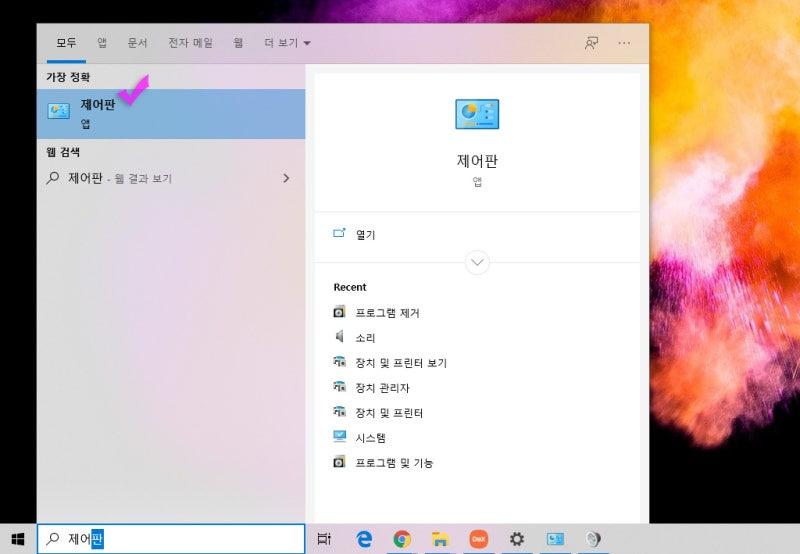
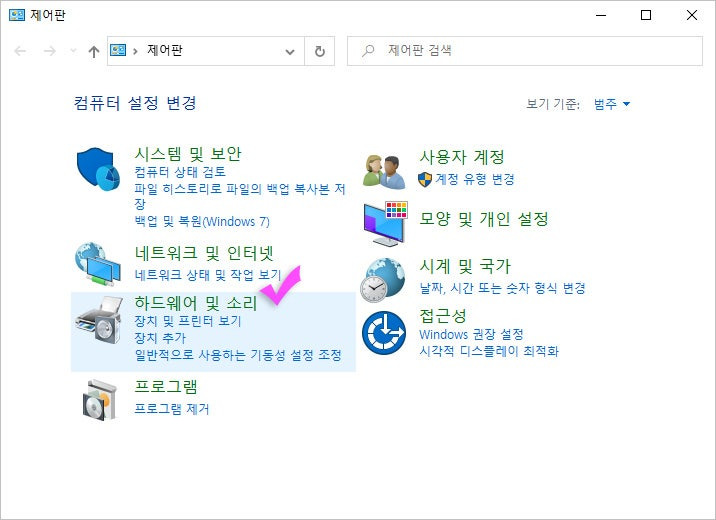
▲ 윈도우10 검색창에서 '제어판'을 입력 후 검색된 목록을 클릭해서 실행한 후 [하드웨어 및 소리]로 이동합니다.
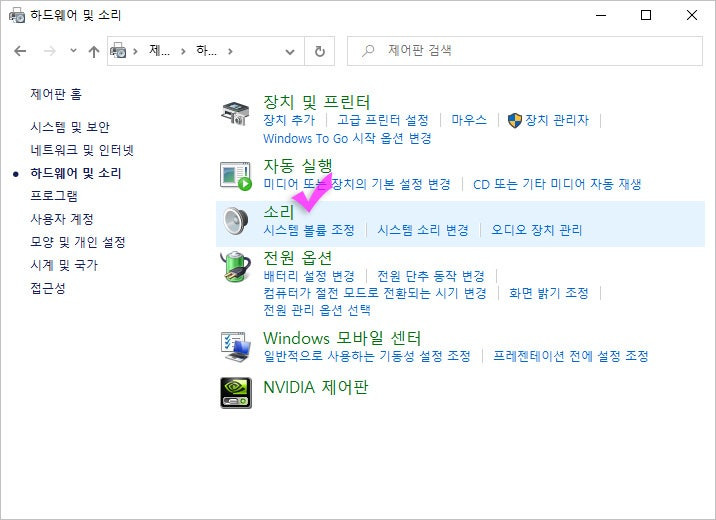
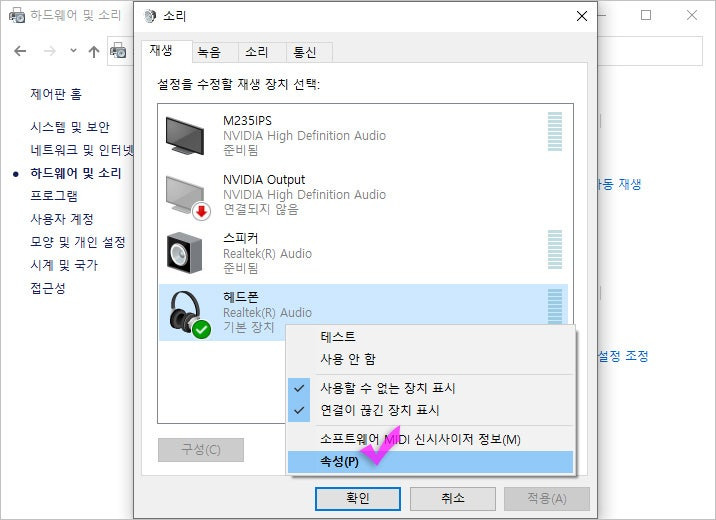
▲ [하드웨어 및 소리]-[소리]를 클릭하면 관련 설정 창이 실행됩니다.
현재 실행되고 있는 헤드폰에 마우스 오른쪽 버튼을 클릭한 후 [속성]을 클릭해주세요.
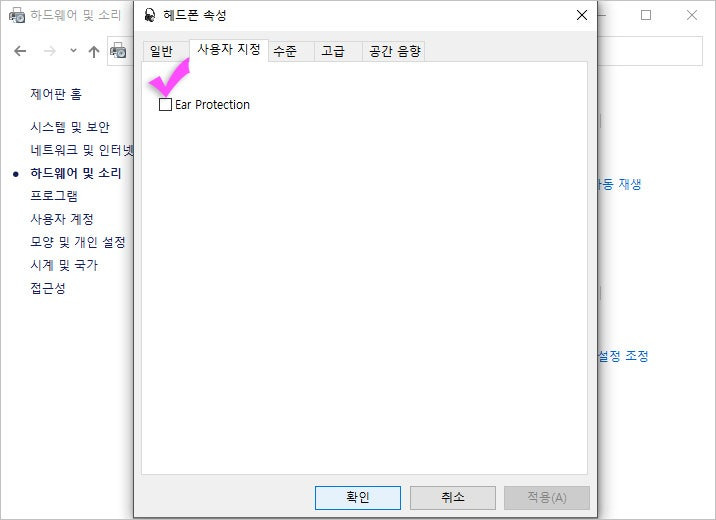
▲ 헤드폰 속성 창이 뜨면 [사용자 지정] 탭으로 이동한 후 [Ear Protection]에 체크를 풀어 비활성화해주면 37 볼륨 이상으로 조절해줄 수 있게 됩니다.


댓글 없음:
댓글 쓰기